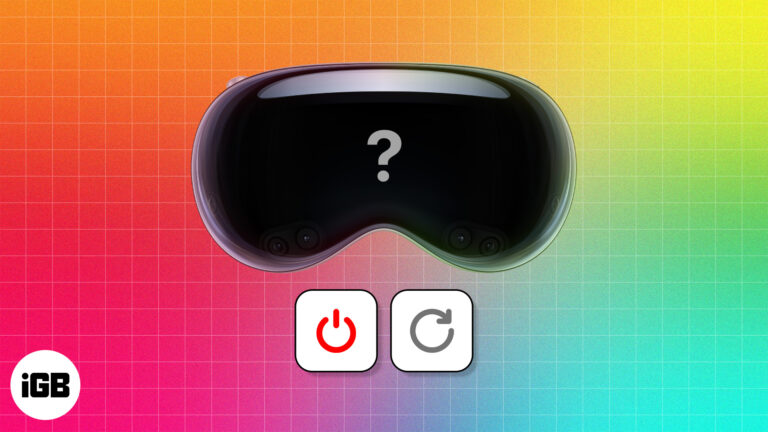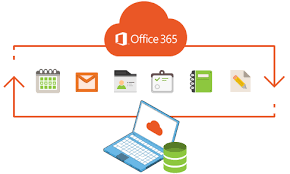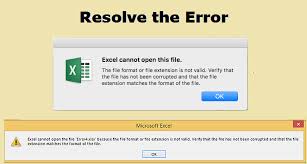Как просмотреть файл OST в Outlook 2019, 2016, 2013, 2010, 2007, 2003
Если файл Outlook OST превышает предписанный предел размера, его легко повредить. В этом случае просмотреть OST-файл в Outlook будет сложно. Итак, как пользователи могут извлекать или просматривать ценные данные, хранящиеся в недоступных файлах OST, через Outlook 2016, 2019?
Когда Outlook используется с «Режим кэширования», все данные, хранящиеся в учетной записи электронной почты Microsoft Exchange в локальной системе, будут сохранены для автономного доступа. Эта автономная копия данных учетной записи Exchange называется файлом таблицы автономного хранилища или файлом OST. Файлы OST позволяют пользователям управлять своими почтовыми ящиками в автономном режиме, даже если соединение с Exchange Server временно недоступно. После восстановления соединения все изменения, внесенные в почтовый ящик, будут синхронизированы с сетевой учетной записью.
Хотя Outlook является эффективным почтовым клиентом, в Outlook часто возникают проблемы из-за проблем с файлами OST. Одна из основных проблем с файлами OST заключается в том, что они могут быть повреждены, если размер файла превышает определенный предел. Повреждение файла может сделать невозможным доступ к данным, хранящимся в таких файлах OST. Следовательно, пользователям необходимо разработать стратегии для решения этой проблемы и доступа к своим ценным данным почтовых ящиков.
Причины, по которым OST-файл Outlook достигает максимального размера
Почему OST-файл стал слишком большим и как исправить это немедленно? Дайте знать:
- В версиях Outlook, предшествующих Outlook 2002, использовался формат файла данных под названием ANSI. Это было связано с ограничением размера файла 2 ГБ. Этот лимит был исчерпан за несколько месяцев, особенно с большими вложениями.
- В более поздних версиях приложения использовались файлы данных в формате UNICODE, размер которых ограничивался 20 ГБ. Но та же проблема повторялась из-за регулярного использования, что приводило к проблемам с размером.
- Наличие двух версий Outlook, установленных на одном устройстве, может затруднить обновление Outlook, что в конечном итоге приведет к увеличению размера файлов.
Прямой способ решить очень большой OST – это удалить ненужные электронные письма, поскольку чем больше происходит обменов электронными письмами, тем больше места они будут занимать. Однако, поскольку многие разговоры важны, это может быть не для всех пользователей. Более того, в большинстве случаев, даже если некоторые электронные письма удаляются, ошибка все еще существует. Поэтому для просмотра файла OST в Outlook, размер которого превышает предельный размер, требуются другие решения.
Автоматизированное решение для просмотра файла OST в Outlook 2013, 2016, 2019
У Microsoft нет условий, позволяющих просматривать файлы OST непосредственно в Outlook без среды Exchange. Поэтому, если файл OST поврежден или потерян, его сложно открыть в Outlook.
В этом случае лучшим и наиболее возможным решением будет просто конвертировать OST в PST отформатируйте и импортируйте полученный файл PST в Outlook. Эта технология может извлекать ценную информацию из поврежденных файлов OST и делать их доступными для пользователей.
Шаги по использованию этого программного обеспечения:
- Скачать программное обеспечение и установить на ПК с Windows.

- Обзор файлов OST в системе.

- Предварительный просмотр элементов данных почтового ящика из OST-файл Outlook, а затем щелкните значок «Экспорт» Кнопка.

- Выберите Формат файла PST, а потом Просматривать к Место назначения к Сохранять данные.

Как просмотреть файл OST без Outlook 2019, 2016, 2013, 2010, 2007, 2003?
Автономные папки Outlook позволяют пользователям работать даже без подключения к Интернету. Существуют проблемы с синхронизацией, неправильное сетевое соединение, неправильная конфигурация устройства и т. Д. Некоторые из основных факторов, которые вызывают потерю или повреждение файла OST. Чтобы снова сделать файл OST доступным, используйте OST Reader Инструмент. Это полностью бесплатное программное обеспечение, вы можете просматривать или даже просматривать файлы OST, не устанавливая приложение Outlook в ОС Windows. Инструмент также считает количество элементов для каждой папки и подпапки. Кроме того, он может разблокировать OST без среды Exchange Server.
Шаги для просмотра файла OST без Outlook в ОС Windows:
- Запустите бесплатный инструмент просмотра OST и нажмите “Добавить файл” к Загрузить данные файла OST

- Просмотр содержимого файла Outlook OST в Панель предварительного просмотра

- Изменять то Режим просмотра экрана, А именно По горизонтали и Вертикальный

- Просмотр элементов почтового ящика OST, то есть, Календарь, Контакты, Задачи, Заметки, так далее.

Вывод
Хотя файлы OST очень полезны, управление ими может легко выйти из-под контроля, если вы вовремя не обратите на них внимание. Хотя использование ручного метода для просмотра файла OST в формате Outlook PST является лучшим решением этой проблемы, если ручной метод не работает, вы всегда можете положиться на автоматическое и эффективное решение для решения этой проблемы.